لم يكن نظام Windows 10 هو أول نظام تشغيل خاص بـ Microsoft يقوم بجمع بيانات القياس عن بُعد ، لكن Microsoft غيرت ما تم جمعه وللمستخدمين التحكم في الوظيفة بشكل ملحوظ في نظام التشغيل Windows 10.
لعب الانتقال إلى Windows كخدمة دورًا رئيسيًا في القرار كقرار Microsoft بالانتقال من "إصدار واحد رئيسي جديد من نظام التشغيل Windows كل ثلاث سنوات" إلى نظام إصدار "إصداران ليس كبيرًا ولكن لا يزالان مهمين كل عام".
يعد القياس عن بُعد أو الطريقة التي تحبها Microsoft أن تسميها في هذه الأيام ، بيانات التشخيص ، مهمة لشركة Microsoft لأن الشركة تستخدم بيانات التشخيص في عملية صنع القرار.
جميع إصدارات Windows 10 ، باستثناء إصدارات Enterprise المحددة ، تجمع القياس عن بُعد افتراضيًا. في الواقع ، تأتي معظم إصدارات Windows 10 بدون خيارات لتعطيل جمع بيانات التشخيص.
على الرغم من أنه من الممكن قصر جمع البيانات على ما تسميه Microsoft مستوى أساسي ، إلا أنه لا يمكن حظر التجميع باستخدام تفضيلات نظام التشغيل.
ويندوز 10 إعدادات القياس
يدعم نظام Windows 10 أربعة إعدادات مختلفة للقياس عن بُعد. اثنين فقط من هذه ، الكامل والأساسي ، مرئية في تطبيق الإعدادات. المستويان التشخيصيان المتبقيان هما الأمان والمحسّن ، ويمكن تعيينهما فقط باستخدام "نهج المجموعة" أو "السجل".
إليك الترتيب بناءً على كمية البيانات التي يتم جمعها: كامل> محسن> أساسي> أمان
ملاحظة : لست متأكدًا تمامًا بنسبة 100٪ من استخدام Enhanced لأي شيء لأنه لا يتم عرضه أثناء الإعداد أو في تطبيق الإعدادات كخيار. من المحتمل أن تقوم Microsoft بإزالة المحسن في نهاية المطاف.
تطبيق الإعدادات

يمنحك تطبيق الإعدادات نفس التحكم في الخصوصية التي تحصل عليها أثناء الإعداد الأولي لنظام التشغيل.
- استخدم اختصار لوحة المفاتيح Windows-I لفتح تطبيق الإعدادات.
- انتقل إلى الخصوصية> التشخيص والتعليقات.
مستوى القياس الافتراضي هو الكامل. يقوم نظام Windows 10 بجمع الكثير من البيانات على هذا المستوى ونقل البيانات إلى Microsoft بانتظام.
يمكنك تبديل مستوى بيانات التشخيص إلى الأساسي باستخدام تطبيق الإعدادات للحد من جمع البيانات. Basic هو المستوى الأدنى المتاح لجميع إصدارات Windows 10 للمستهلكين .
الاستثناء الوحيد للقاعدة هو إذا كان الجهاز مرتبطًا ببرنامج Windows Insider. يتم تعيين أجهزة برنامج Insider على جمع البيانات بالكامل بشكل دائم.
نصيحة : كشفت Microsoft عن البيانات التي يجمعها نظام التشغيل Windows 10 في أي مستوى في منتصف عام 2017. يقدم التحديث الأول لنظام التشغيل Windows 10 في 2018 خيارات لعرض بيانات نظام التشغيل Windows 10 التي تم جمعها على الجهاز ، وحذف البيانات التي تم جمعها.
سياسة المجموعة
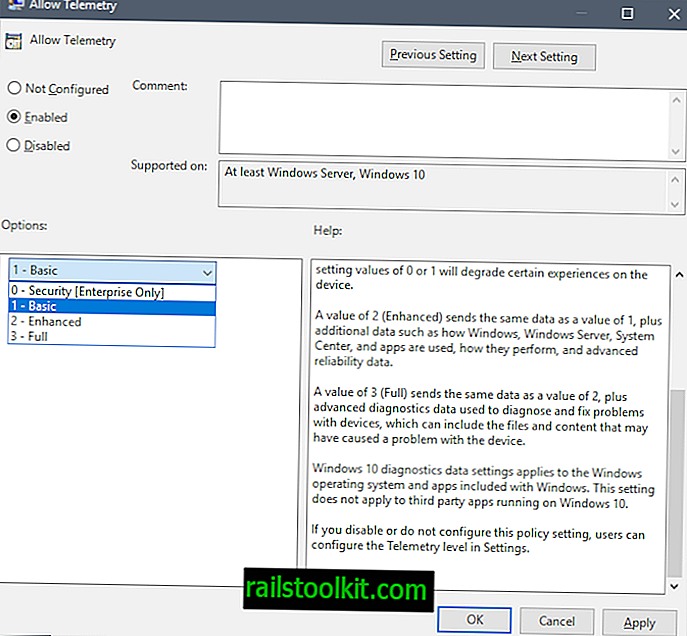
يسرد محرر نهج المجموعة جميع مستويات القياس عن بُعد الأربعة المتاحة ، لكن ثلاثة منها فقط متوفرة على الأجهزة الاستهلاكية.
قم بما يلي لفتح محرر نهج المجموعة. ( ملاحظة : غير متوفر على أجهزة Windows 10 Home).
- اضغط على مفتاح Windows لفتح قائمة ابدأ.
- اكتب gpedit.msc واضغط على مفتاح الإدخال.
انتقل إلى المفتاح التالي باستخدام بنية المجلد على اليسار: تكوين الكمبيوتر> قوالب الإدارة> مكونات Windows> جمع البيانات ومعاينات البناء.
انقر نقرًا مزدوجًا على سياسة السماح للقياس عن بعد لعرضه.
لم يتم تكوين السياسة بشكل افتراضي مما يعني أن القيمة المحددة أثناء الإعداد أو في تطبيق الإعدادات مستخدمة. للمعطل نفس التأثير ، فهو لا يؤدي إلى تعطيل جمع القياس عن بُعد بالكامل على الجهاز .
يمكن للمستهلكين والشركات الصغيرة ضبط القياس عن بعد على Basic أو Enhanced أو Full only. على الرغم من إمكانية تحديد "الأمان" ، إلا أنه لا ينصح بذلك لأن الإعداد يتم تبديله داخليًا إلى "أساسي" تلقائيًا ولأنه قد يتداخل مع تسليم التحديث على النظام.
مستويات القياس عن بعد
القيم التالية متوفرة:
الأمان
سترسل قيمة 0 (الأمان) الحد الأدنى من البيانات إلى Microsoft للحفاظ على أمان Windows. قد تقوم مكونات أمان Windows مثل أداة إزالة البرامج الضارة (MSRT) و Windows Defender بإرسال بيانات إلى Microsoft على هذا المستوى إذا تم تمكينها.
الأساسية
ترسل القيمة 1 (Basic) البيانات نفسها كقيمة 0 ، بالإضافة إلى كمية محدودة للغاية من بيانات التشخيص مثل معلومات الجهاز الأساسية ، والبيانات المتعلقة بالجودة ، ومعلومات توافق التطبيقات. لاحظ أن إعداد قيم 0 أو 1 سيؤدي إلى انخفاض مستوى تجارب معينة على الجهاز.
المحسن
ترسل القيمة 2 (المحسّنة) نفس البيانات كقيمة 1 ، بالإضافة إلى البيانات الإضافية مثل كيفية استخدام Windows و Windows Server و System Center والتطبيقات وكيفية أدائها وبيانات الموثوقية المتقدمة.
ممتلئ
ترسل القيمة 3 (كاملة) البيانات نفسها كقيمة 2 ، بالإضافة إلى بيانات التشخيص المتقدمة المستخدمة لتشخيص وإصلاح مشاكل الأجهزة ، والتي يمكن أن تشمل الملفات والمحتوى الذي قد يكون سبب مشكلة في الجهاز.
وضع القياس عن بعد في سجل ويندوز
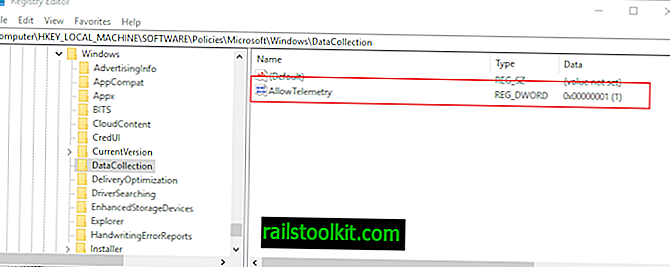
يمكنك ضبط مستوى البيانات التشخيصية في سجل ويندوز. الأسلوب له نفس التأثير مثل تعيين مستوى القياس عن بعد باستخدام "نهج المجموعة".
- اضغط على مفتاح Windows لعرض قائمة ابدأ.
- اكتب regedit.exe واضغط على المفتاح Enter بلوحة المفاتيح لبدء تشغيل "محرر التسجيل".
- تأكيد موجه UAC.
لتكوين القياس عن بُعد ، انتقل إلى Computer \ HKEY_LOCAL_MACHINE \ SOFTWARE \ Policies \ Microsoft \ Windows \ DataCollection وقم بتغيير قيمة Dword AllowTelemetry إلى إحدى القيم المدعومة:
- 0 - الأمن (المؤسسة فقط)
- 1 - القياس عن بعد الأساسي
- 2 - القياس عن بعد المحسن
- 3 - القياس الكامل
ملاحظات:
إذا لم يكن DataCollection موجودًا ، فانقر بزر الماوس الأيمن على Windows وحدد جديد> مفتاح لإنشائه.
إذا كانت قيمة Dword AllowTelemetry غير موجودة ، فانقر بزر الماوس الأيمن على DataCollection وحدد New> Dword (قيمة 32 بت) لإنشائها.
أسئلة وأجوبة عن بعد
فيما يلي قائمة سريعة بالأسئلة والأجوبة الشائعة:
ما هو القياس عن بعد في ويندوز 10؟
القياس عن بعد ، أو البيانات التشخيصية ، هي بيانات يجمعها Windows 10 تلقائيًا لإرسالها إلى خوادم Microsoft. تنص Microsoft على أن البيانات مجهولة المصدر وتساعد الشركة على تطوير Windows 10.
كيف يمكنني إيقاف تشغيل تجميع بيانات Windows 10؟
الجواب القصير: لا يمكنك استخدام وظيفة مدمجة. ما يمكنك القيام به هو تغيير مستوى القياس عن بعد من الكامل إلى الأساسي للحد من البيانات التي يتم جمعها ونقلها إلى Microsoft.
هل حقا لا توجد طريقة؟
هناك طريقة ، ولكنها قد تحد من الوظائف الأخرى إذا لم تكن حذراً. تحتاج إلى حظر خوادم Microsoft بحيث يتم حظر الاتصالات بهذه الخوادم. تحقق من برنامج نصي مثل Debloat Windows 10 يقوم بذلك ولكن أنشئ نسخة احتياطية من النظام أولاً.
ما هو الفرق بين القياس عن بعد وإعدادات الخصوصية الأخرى لنظام Windows 10؟
يشير القياس عن بعد إلى المجموعة التلقائية لبيانات التشخيص. تتحكم إعدادات الخصوصية المتبقية في التطبيقات التي يمكن أن تفعلها للجزء الأكبر. لا تعتبر هذه الإعدادات القياس عن بُعد ولكنها لا تزال متعلقة بالخصوصية.
مصادر
تحقق من الموارد التالية إذا كنت تريد معرفة المزيد عن القياس عن بعد وبيانات التشخيص في نظام التشغيل Windows 10:
- قم بتكوين بيانات تشخيص Windows في مؤسستك
- نظرة عامة على عارض البيانات التشخيصية
- نظام التشغيل Windows 10 ، الإصدار 1709 ، أحداث وحقول تشخيص Windows الأساسية
- قام Windows 10 ، الإصدار 1709 بتحسين أحداث البيانات التشخيصية والحقول التي يستخدمها Windows Analytics
- ويندوز 10 ، الإصدار 1709 بيانات التشخيص للمستوى الكامل














